Whatsappのステータスでフォントを変更する方法(whatsappのステータスでフォントを変更する)。
Whatsappでテキストステータスを書くとき、デフォルトのフォントスタイルで妥協する必要はありません。アンドロイド、iphone、ipadでwhatsappステータスのフォントと背景色を変更する方法を紹介します...
ステップス
- ステータスはWhatsAppで、スマホやタブレットによって、画面の下か上に丸いアイコンが表示されます。
- 2 「My Status」の横にある鉛筆のアイコンをマップする これで、テキストベースのステータスアップデートを書き込む画面が表示されます。画像にステータスを入力したい場合は、カメラアイコンをクリックして、画像を選択またはキャプチャします。
- 3 Tキーを押して、フォントを変更する。画面上部にあります。これにより、例のテキストが別のフォントに変更されます。使いたいフォントが表示されるまで、Tをタップし続けることができます。画像にステータスを入力するには、ステータスを入力し始め、使用したいフォントが見つかるまでTを繰り返しタップしてください。
- 4 カラーパレットをクリックすると、背景色を変更することができます。フォントカラーを白以外の色に変更することはできませんが、コントラストをつけるために別の背景色を選択することができます。パレットのアイコンをクリックすると、希望の色が表示されます。
- また、一部またはすべてのステータスを入力した後、再度上部のTをクリックすると、フォントを変更することができます。
- 6 右下の紙飛行機のアイコンをクリックすると、ステータスを共有できます。
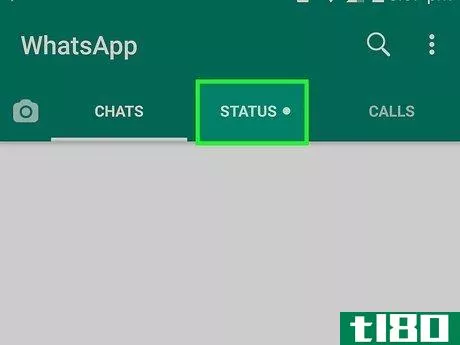
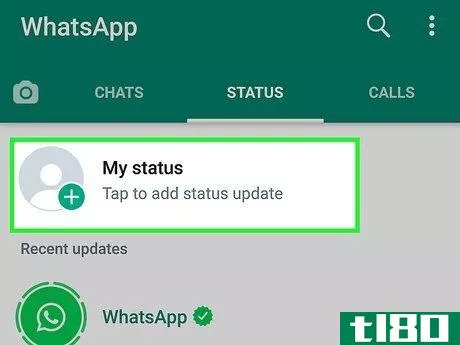
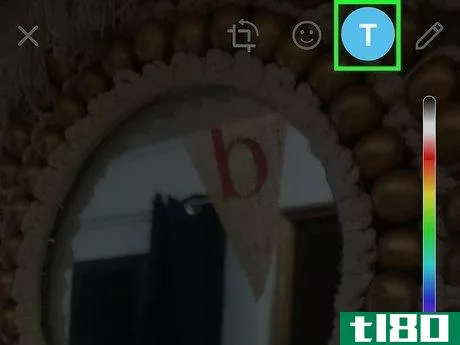
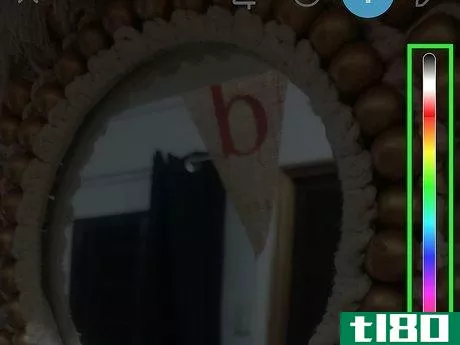
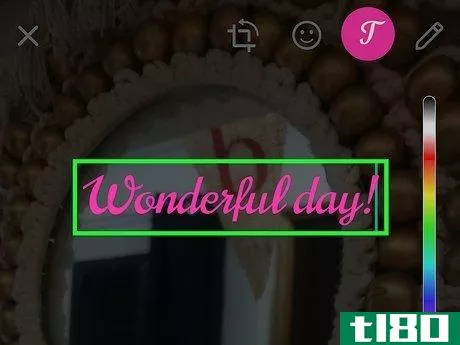
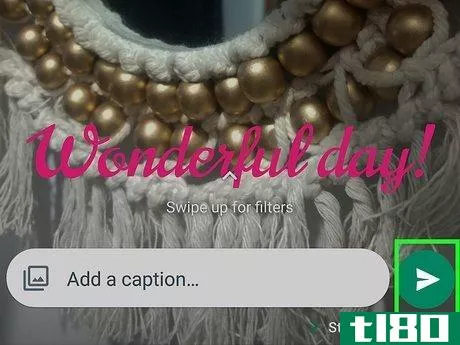
- 2022-03-13 08:51 に公開
- 閲覧 ( 30 )
- 分類:IT